NURBS曲線を変形する
|
ツール |
ツールセット |
ショートカット |
|
変形
|
基本 |
-(ハイフン) |
変形ツールを使用すると、NURBS曲線を操作および変形できます。
![]()
|
モード |
説明 |
|
頂点移動
|
頂点の位置を1つ以上変更します。 |
|
頂点追加
|
NURBS曲線に頂点を追加します。 |
|
頂点削除
|
NURBS曲線から頂点を削除します。 |
|
頂点変更
|
既存の頂点を角の頂点または曲線上の頂点に切り替えます。 |
|
ワーキングプレーンへスナップ
|
ワーキングプレーン上の選択した頂点を移動します。 |
|
X軸へスナップ
|
選択した頂点をX軸沿いに移動します。 |
|
Y軸へスナップ
|
選択した頂点をY軸沿いに移動します。 |
|
Z軸へスナップ
|
選択した頂点をZ軸沿いに移動します。 |
NURBS曲線を変形するには:
変形するNURBS曲線を選択します。複数の頂点を変形するには、対象の曲線が、滑らかで連続する単一のNURBS曲線でなければなりません。
ツールと適切なモードをクリックします。
頂点を選択します。頂点上にカーソルを合わせると、標準の矢印カーソルが、塗りつぶしのない四方矢印になります。
また、頂点移動モードで一度に複数の頂点を選択するには、Shiftキーを押しながらクリックするか、クリック&ドラッグして目的の頂点を囲むマーキーボックスを作成します。カーソルを頂点の1つに合わせます。
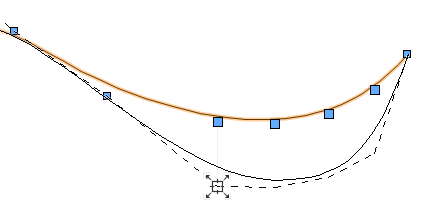
NURBS曲線を変形します。
頂点移動モードでは、マウスをクリック-ドラッグして頂点を移動します。選択した拘束モードによって、ワーキングプレーンまたはいずれかの軸への移動が制限されます。希望する位置でマウスを離します。別の方法としては、データバーに正確な座標を入力します。Tabキーを押し、座標を入力してからEnterキーを押します。
頂点追加モードで頂点を追加するには、新しい頂点を追加する場所の付近にある既存の頂点にカーソルを移動します。頂点を追加できる場合、カーソルは黒いひし形マークが2つ付いた矢印になります。新しい頂点を追加する場所までカーソルをドラッグします。新しい場所をクリックします。
頂点削除モードで頂点を削除するには、削除する頂点をクリックします。
頂点変更モードで頂点をクリックすると、角の頂点と滑らかな頂点が切り替わります。
オブジェクト情報パレットの形状タブでも変形ツールと同様の機能を使用できます。頂点に基づく図形を編集するを参照してください。








